
Innehållsförteckning:
- Författare John Day [email protected].
- Public 2024-01-30 12:38.
- Senast ändrad 2025-01-23 15:10.

I det här projektet kommer jag att visa dig hur man bygger en digital laserinfraröd termometer med ett anpassat 3D -utskrivet hölje!
Steg 1: Intro


Infraröda termometrar används ofta i många arbetsmiljöer för att bestämma ett föremåls yttemperatur. Ofta i en maskin eller elektronisk krets är stigande temperaturer ett av de första tecknen på att något är fel. En snabb beröringskontroll med en infraröd termometer kan låta dig veta vad som händer med temperaturen på en maskin så att du kan stänga av den om den orsakar permanent skada.
Infraröd strålning är bara en annan typ av strålning som finns på det elektromagnetiska spektrumet. Vi kan inte se det, men om du skulle placera din hand nära något varmt som en spis, då skulle du känna effekterna av infraröd strålning. Alla objekt avger energi i form av infraröd strålning. De flesta handhållna termometrar använder en lins för att fokusera ljus från ett objekt på en termopil som absorberar IR -strålningen. När mer IR -energi absorberas, desto varmare blir det och värmenivån omvandlas till en elektrisk signal som så småningom omvandlas till en temperaturavläsning.
Jag arbetade på en krets häromdagen och jag hade en komponent som blev extremt varm. Jag ville veta komponentens temperatur men eftersom jag inte äger en infraröd termometer bestämde jag mig för att bygga min egen. Den har ett anpassat 3D -tryckt hölje så att vem som helst kan skriva ut det och montera hemma.
Det är ett enkelt projekt och kan användas som en bra introduktion till sensorer, 3D -design/utskrift, elektronik och programmering.
Friskrivningsklausul: Uppenbarligen inte lämplig för medicinskt bruk. Detta projekt är bara för skojs skull och om du behöver en infraröd termometer för medicinskt bruk, beställ en som uppfyller medicinska standarder/tester.
Överväg att prenumerera på min YouTube -kanal för att stödja mig och se fler roliga projekt.
Steg 2: Komponenter som behövs
Komponenterna som behövs för detta projekt är nedan:
1. Momentary Button Switch Amazon
2. Motstånd (5K Ohm, 200 Ohm) Amazon
3. 5V Laser Amazon
4. Arduino Nano Amazon
5. På/Av -omkopplare Amazon
6. OLED 0,96 skärm Amazon
7. GY-906 temperatursensor (eller MLX90614 sensor med rätt kondensatorer/motstånd) Amazon
8. 9V batteri Amazon
9. 3D -skrivare/filament (jag använder Hatchbox PLA från Amazon)
Avslöjande: Amazon -länkarna ovan är affiliate -länkar, vilket innebär att jag utan extra kostnad för dig tjänar en provision om du klickar igenom och gör ett köp.
Steg 3: GY-906 Infraröd temperatursensor
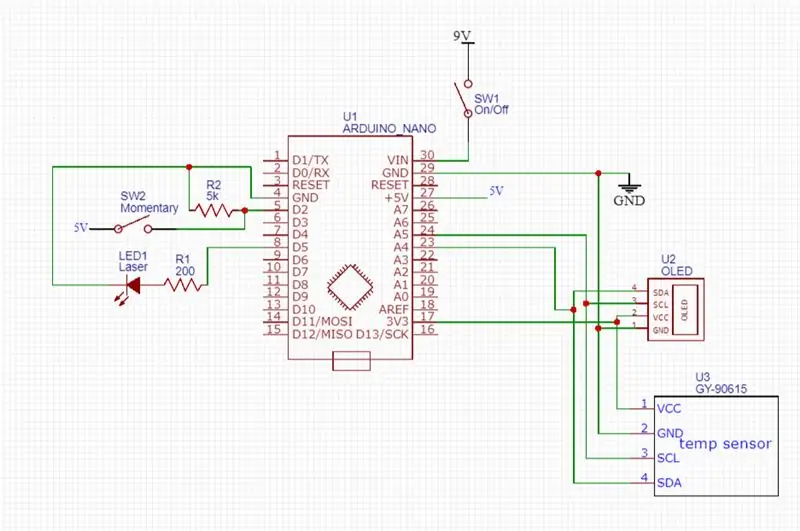
Jag använde en GY-906 infraröd termometersensor som är en brytskiva för MLX90614 beröringsfri infraröd termometer från Melexis.
Breakout -kortet är mycket billigt, lätt att integrera, och breakout -kortet har 10K pull -up -motstånd för I2C -gränssnittet. Den kommer fabrikskalibrerad med ett intervall på -40 till +125 grader Celsius för sensortemperatur och -70 till 380 grader celcius för objekttemperatur. Denna noggrannhet är ungefär 0,5 grader celcius.
Steg 4: Elektronik
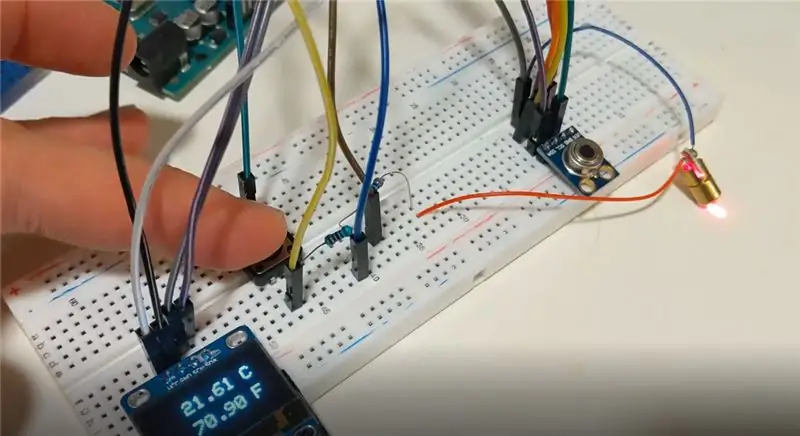
Nu när du har samlat alla nödvändiga komponenter är det dags att börja montera allt tillsammans. Jag skulle rekommendera att koppla upp allt på en brödbräda först och sedan när allt fungerar som det ska, fortsätt och löd upp allt på en perfekt bräda.
Till vänster har vi vår laser med ett 200 ohm strömbegränsande motstånd som drivs från digital utgång 5. Det finns också en standard tillfällig tryckknapp som är ansluten mellan 5V och digital ingång 2. Det finns ett 5K neddragningsmotstånd så att när Omkopplaren är öppen, ingången är inte flytande och ställs istället på 0V.
Till höger har vi vår huvudströmbrytare som kopplar vårt 9V -batteri till VIN- och GND -stiften på arduino nano. OLED-displayen och GY-906 infraröd temperatursensor är båda anslutna till 3,3V och SDA-linjerna är anslutna till A4 och SCL till A5. Oled-displayen och GY-906 har redan uppdragningsmotstånd på I2C-linjerna.
Steg 5: Programmering
Jag antar att du vet hur du programmerar din arduino nano men om inte, finns det många bra handledning tillgängliga online.
Du måste installera följande bibliotek för att koden ska kunna kompileras.
1. Adafruits SSD1306
2. Adafruits MLX90614
Programmet läser ständigt temperaturdata från MLX90614 men visas bara på OLED när knapptryckaren trycks in. Om avtryckaren trycks in slås lasern också på för att identifiera vilket objekt som mäts.
Steg 6: 3D Design/Print/Montera
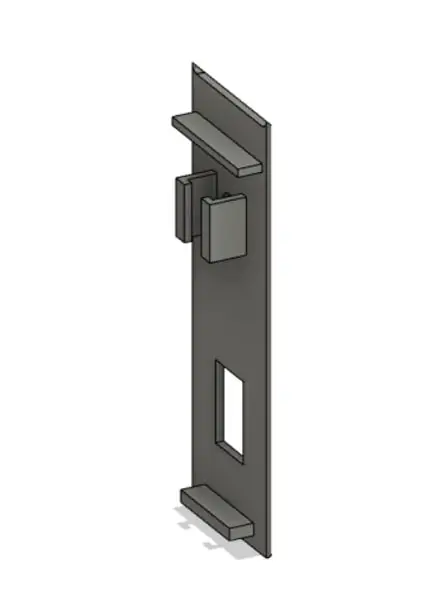

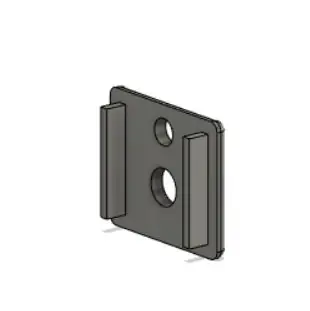
Jag designade skalan i Fusion 360.
I termometerns bas finns det plats för ett 9V -batteri, på/av -omkopplare och vår utlösarmekanism som bara är en enkel tillfällig tryckknapp. Kåpan fästs på plats. Det finns ett hål för att dra ledningarna för baskomponenterna till termometerns övre del.
Det finns en öppning för.96 -tums OLED -skärmen och en frontdel på termometerns spets för din laser och din MLX90614 -sensor. Både lasern och sensorn kan pressas in i hålet. Den övre delen är för arduino nano och jag ska vara ärlig, jag underskattade verkligen mängden kablar jag behövde för att ansluta i den lilla mängden utrymme. Många trådar gick förlorade när jag tryckte in arduino nano i det lilla utrymmet så jag slutade använda en limpistol för att hålla trådarna på plats medan jag tryckte nano inuti höljet. Jag har alltid satt min arduino nano på standoffs ifall jag vill återanvända den för ett projekt senare på linjen, så standoffen tog upp mycket extra utrymme som inte skulle behövas om du permanent lödde det på en perfbräda. Men så småningom fick jag allt trådbundet och i höljet, så sedan trycker jag på att montera topplocket.
Att skriva ut det här är lite knepigt för att få det att se bra ut, eftersom huvudbasen jag skrev ut med den oleda skärmsidan nedåt. Vinkeln för OLED -skärmen är ganska hög så jag skrev ut med stöd på byggplattan men det får ytan att se mindre än perfekt ut. Det kan bara vara ett problem med min skrivare och jag är säker på att det är möjligt att få det att se bra ut om du ringer in skrivarinställningarna men jag brydde mig inte så mycket eftersom det här är ett verktyg.
Thingiverse Link
Steg 7: Testa det

Nu när du har laserinfraröd termometern monterad och programmerad är det dags att testa den!
Tryck på strömbrytaren, vänta tills den oleda skärmen laddas upp och njut av din nya termometer. Överväg att prenumerera på min youtube -kanal för att stödja mig och se fler projekt/videor. Tack för att du läste!
Rekommenderad:
IOT Smart infraröd termometer (COVID-19): 3 steg

IOT Smart infraröd termometer (COVID-19): På grund av COVID-upproret 2019 bestämde vi oss för att göra en IOT Smart infraröd termometer som ansluter till smarta enheter för att visa den registrerade temperaturen, detta är inte bara ett billigare alternativ, utan också ett bra undervisningsmodul för teknik och IOT som
Gör en infraröd termometer för COVID-19 med MicroPython: 8 steg

Gör en infraröd termometer för COVID-19 med MicroPython: På grund av utbrottet av Coronavirussjukdom (COVID-19) måste företagets HR mäta och registrera temperaturen för varje arbetare. Detta är en tråkig och tidskrävande uppgift för HR. Så jag gjorde det här projektet: arbetaren tryckte på knappen, detta i
Hur man gör en infraröd termometer ?: 9 steg

Hur man gör en infraröd termometer?: Den infraröda termometern kan mäta yttemperaturen på ett föremål. Dess fördel är beröringsfri temperaturmätning, som bekvämt och noggrant kan mäta temperaturen på ett avlägset objekt, som används ofta.Här introducerar vi
Använd smartphone som kontaktfri termometer / bärbar termometer: 8 steg (med bilder)

Använd smarttelefon som kontaktfri termometer / bärbar termometer: Mät kroppstemperatur med beröringsfri / kontaktlös som en termopistol. Jag skapade det här projektet eftersom Thermo Gun nu är väldigt dyrt, så jag måste skaffa alternativ för att göra DIY. Och syftet är att göra med låg budgetversion.SuppliesMLX90614Ardu
Arduino -baserad icke -kontakt infraröd termometer - IR -baserad termometer med Arduino: 4 steg

Arduino -baserad icke -kontakt infraröd termometer | IR -baserad termometer med Arduino: Hej killar i dessa instruktioner kommer vi att göra en kontaktfri termometer med hjälp av arduino. Eftersom temperaturen på vätskan/fastämnet ibland är för hög eller för låg och då är det svårt att komma i kontakt med den och läsa dess temperaturen då i den scen
